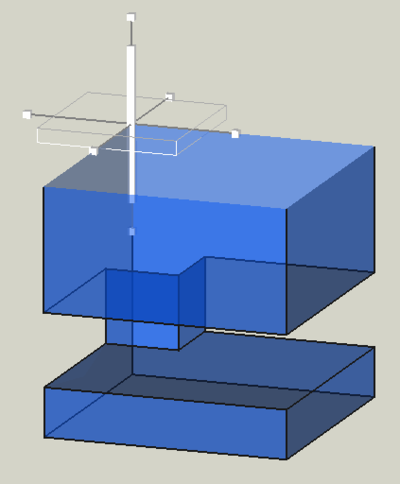FEM ClippingPlaneAdd/fr: Difference between revisions
(Created page with "Les 6 petits cubes sont des poignées pour ajuster la taille. Cependant, comme l'objet est un plan infini, la taille n'a pas d'importance.") |
(Created page with "Pour supprimer tous les plans de coupe, utilisez la fonction Supprimer les plans de coupe. La suppression d'un seul plan n'est pas possible.") |
||
| Line 38: | Line 38: | ||
Les 6 petits cubes sont des poignées pour ajuster la taille. Cependant, comme l'objet est un plan infini, la taille n'a pas d'importance. |
Les 6 petits cubes sont des poignées pour ajuster la taille. Cependant, comme l'objet est un plan infini, la taille n'a pas d'importance. |
||
Pour supprimer tous les plans de coupe, utilisez la fonction [[FEM_ClippingPlaneRemoveAll/fr|Supprimer les plans de coupe]]. La suppression d'un seul plan n'est pas possible. |
|||
Revision as of 21:08, 7 October 2022
|
|
| Emplacement du menu |
|---|
| Utilitaires → Plan de coupe |
| Ateliers |
| FEM |
| Raccourci par défaut |
| Aucun |
| Introduit dans la version |
| - |
| Voir aussi |
| Tutoriel FEM |
Description
Ajoute un plan de coupe pour l'ensemble de la vue du modèle. Tous les objets visibles seront coupés par ce plan, qu'il s'agisse de modèles géométriques, de maillages ou de pipelines de résultats.
Le plan de coupe est le même que celui que vous obtenez en utilisant la fonction Std Basculer le plan de coupe, à la différence que le plan de coupe est persistant. Il partage donc la même fonctionnalité qui consiste à ne fournir que des coupes creuses.
Utilisation
Pour créer un plan de coupe, utilisez le bouton de la barre d'outils Plan de coupe ou le menu Utilitaires →
Plan de coupe. Il est possible d'avoir plusieurs plans de coupes.
Bien que le plan soit persistant, il n'apparaîtra pas dans la vue en arborescence. Le plan apparaît dans la vue du modèle comme ceci :
Pour déplacer le plan, cliquez sur le gros cube blanc qui est perpendiculaire au plan et maintenez le bouton de la souris enfoncé pendant le déplacement de la souris.
Pour faire pivoter et incliner le plan, cliquez sur une ligne qui relie les petits cubes au grand cube blanc et maintenez le bouton de la souris enfoncé pendant le déplacement de la souris.
Les 6 petits cubes sont des poignées pour ajuster la taille. Cependant, comme l'objet est un plan infini, la taille n'a pas d'importance.
Pour supprimer tous les plans de coupe, utilisez la fonction Supprimer les plans de coupe. La suppression d'un seul plan n'est pas possible.
- Matériaux : Solide, Fluide, Mécanique non linéaire, Renforcé (type béton) ; Éditeur de matériaux
- Géométrie de l'élement : Poutre (1D), Rotation de poutre (1D), Coque (2D), Section fluide (1D)
Contraintes
- Électromagnétique : Potentiel électrostatique, Densité de courant, Magnétisation
- Géometrique : Rotation plane, Empreinte de section, Transformation
- Mécanique : Immobilisation, Déplacement, Contact, Liaison, Ressort, Force, Pression, Centrifuge, Poids propre
- Thermique : Température initiale, Flux de chaleur, Température, Source thermique
- Remplacer les Constantes : Permittivité du vide
- Maillage : Maillage Netgen, Maillage GMSH, Couche limite de maillage, Région de maillage, Groupe de maillage, Ensemble de nœuds, Maillage à maillage
- Solveur : CalculiX Standard, Elmer, Mystran, Z88 ; Équations : Déformation, Élasticité, Électrostatique, Force électrique, Magnétodynamique, Magnétodynamique 2D, Écoulement, Flux, Chaleur ; Solveur : Réglage du solveur, Calcul du solveur
- Résultats : Purger, Afficher ; Postprocessing : Appliquer les modifications, Pipeline du résultat, Filtre des déformations, Filtre d'écrêtage scalaire, Filtre de fonction de découpe, Filtre d'écrêtage selon une région, Filtre par contours, Filtre d'écrêtage selon une ligne, Graphique de linéarisation des critères, Données du filtre d'écrêtage du point, Filtre fonction plan, Filtre fonction sphère, Filtre fonction cylindre, Filtre fonction boîte
- Utilitaires : Plan de coupe, Supprimer les plans de coupe, Exemples ; Supprimer le maillage, Affichage des informations du maillage
- Additionnel : Préférences ; Installation, FEM Maillage, Solveur, CalculiX, FEM Béton ; FEM Types d'élements
- Démarrer avec FreeCAD
- Installation : Téléchargements, Windows, Linux, Mac, Logiciels supplémentaires, Docker, AppImage, Ubuntu Snap
- Bases : À propos de FreeCAD, Interface, Navigation par la souris, Méthodes de sélection, Objet name, Préférences, Ateliers, Structure du document, Propriétés, Contribuer à FreeCAD, Faire un don
- Aide : Tutoriels, Tutoriels vidéo
- Ateliers : Std Base, Arch, Assembly, CAM, Draft, FEM, Inspection, Mesh, OpenSCAD, Part, PartDesign, Points, Reverse Engineering, Robot, Sketcher, Spreadsheet, Surface, TechDraw, Test